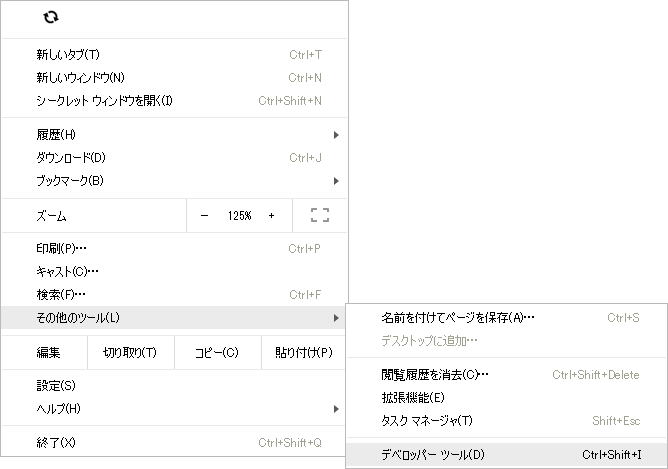 |
Google Chrome 画面右肩にある 「≡」 (三本線)アイコンをクリックして表示されるメニュー下の方にある「その他のツール」 →
「デベロッパー ツール」 をクリックします ※. 「デベロッパー ツール」は、「F12」 キーを押下しても起動できます ※. Google Chrome には、IE や Firefox のようなメニューバーがありませんので、ブラウザ設定等の操作は、全て、この 「三本線」 アイコンから行います |
|
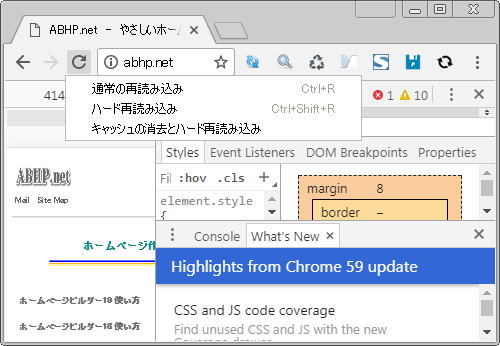 |
この状態(「デベロッパー ツール」を開いた状態)で、リロードアイコンを右クリック、あるいは、左長押しするとプルダウンメニューが開かれます そこから、「キャッシュの消去とハード再読み込み」をクリックすると、キャッシュをクリアした状態で Wev ページが再読み込みされます ※. 「デベロッパー ツール」画面は、右肩「×」印をクリックするか、「F12」 キーを押下すると閉じられます |